CAD中内切圆怎么画?
设·集合小编 发布时间:2023-02-14 10:41:26 1468次最后更新:2024-03-08 10:23:25
在我们日常工作中使用“CAD软件”会遇到各种各样的问题,不管是新手还是高手都会遇到自己不知道的问题,比如“CAD中内切圆怎么画?”,下面小编就讲解一下怎么解决该问题吧,此教程共分为7个步骤,小编用的是联想天逸台式电脑,电脑操作系统版本以Win7为例,希望能帮助到各位小伙伴!
工具/软件
电脑型号:联想(Lenovo)天逸510S
操作系统:Windows7
软件名称:CAD2018
步骤/教程
1、首先,打开CAD软件,先画好一个等边三角形。

2、进入CAD界面后,点击上面的【常用】,再选择绘图选项框里的圆心,半径后面的倒三角形。

3、接着,在弹出的选项框里选择相切,相切,相切。

4、鼠标滑到三角形第一条边上面,会有一个橘色的图标显示,这是点击一下鼠标左键。这是就会指定第一个点。

5、接着,鼠标滑到三角形第二条边上面,使其出现橘色图标,一样的点击一下鼠标左键指定第二个点。
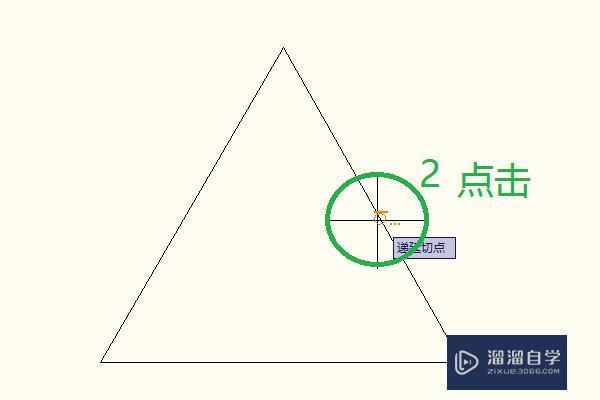
6、鼠标滑到三角形的第三条边,也是运用同样的办法指定第三个点。
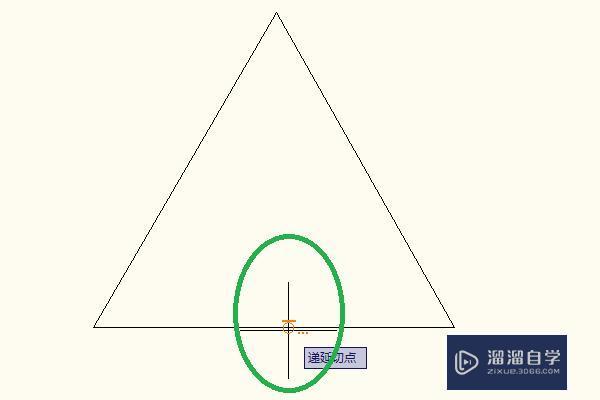
7、第三个点指定完之后,就会出现一个与三角形三条边相切的内切圆了。

- 上一篇:怎样获取CAD2007激活码?
- 下一篇:CAD的字体是问号怎么解决?
相关文章
广告位


评论列表